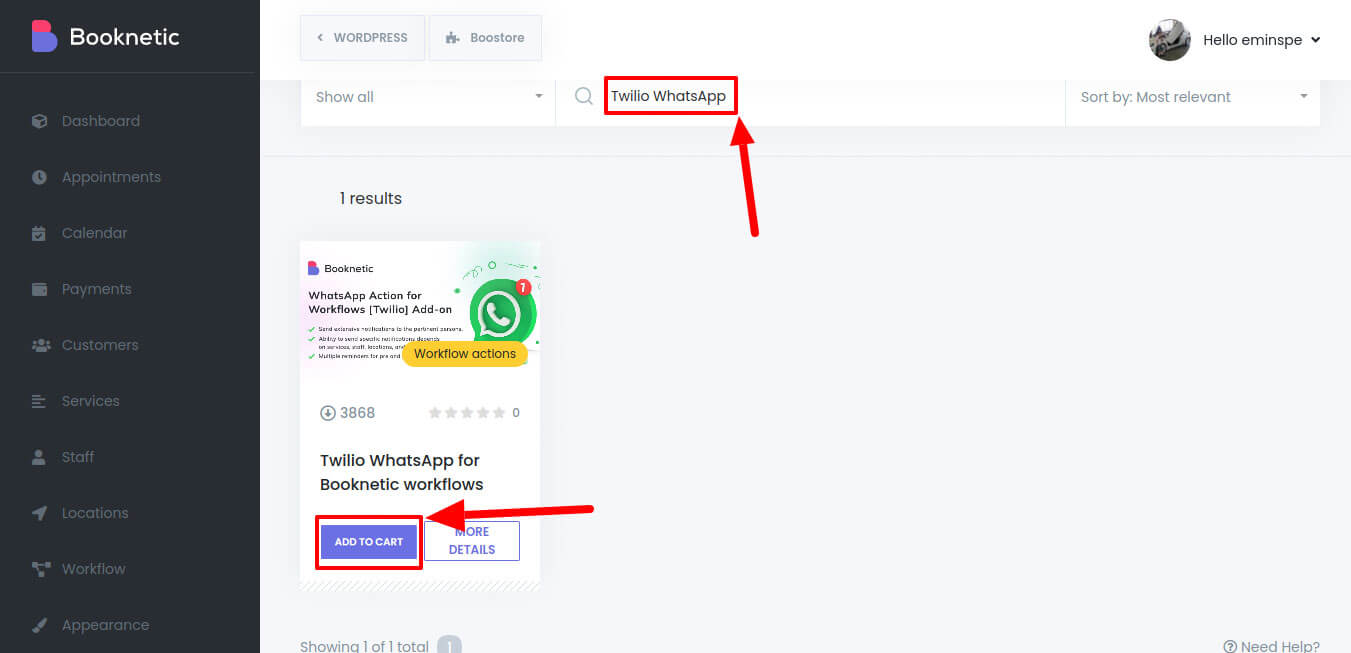Notificaciones de WhatsApp
Notificaciones de WhatsApp
Notificaciones de WhatsApp
Bienvenido a la documentación de integración de Twilio WhatsApp para Booknetic. Esta guía completa te guiará a través del proceso de integración sin problemas de Twilio WhatsApp en tu Booknetic. Al combinar las potentes capacidades de Twilio WhatsApp con la eficiente funcionalidad de Booknetic, puedes crear una experiencia de comunicación fluida tanto para tu negocio como para tus clientes.
Paso 1: Obtener Credenciales de API de Twilio
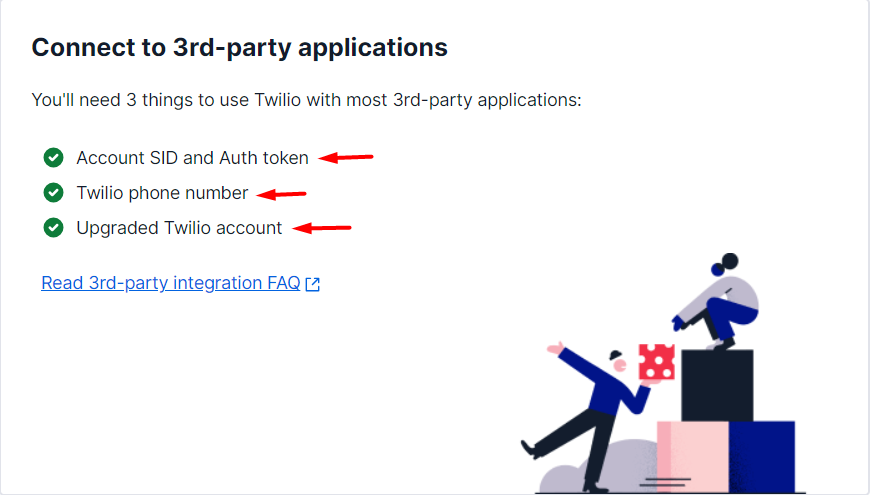
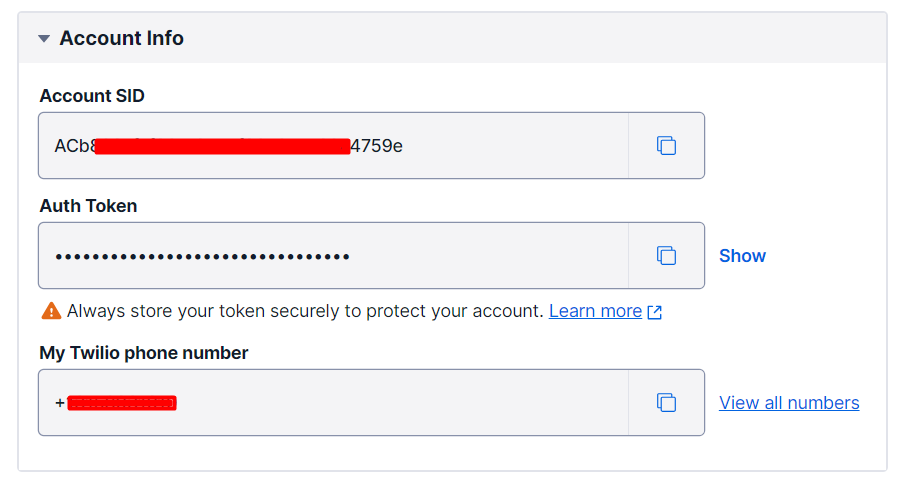
Paso 2: Comprar un número de Twilio
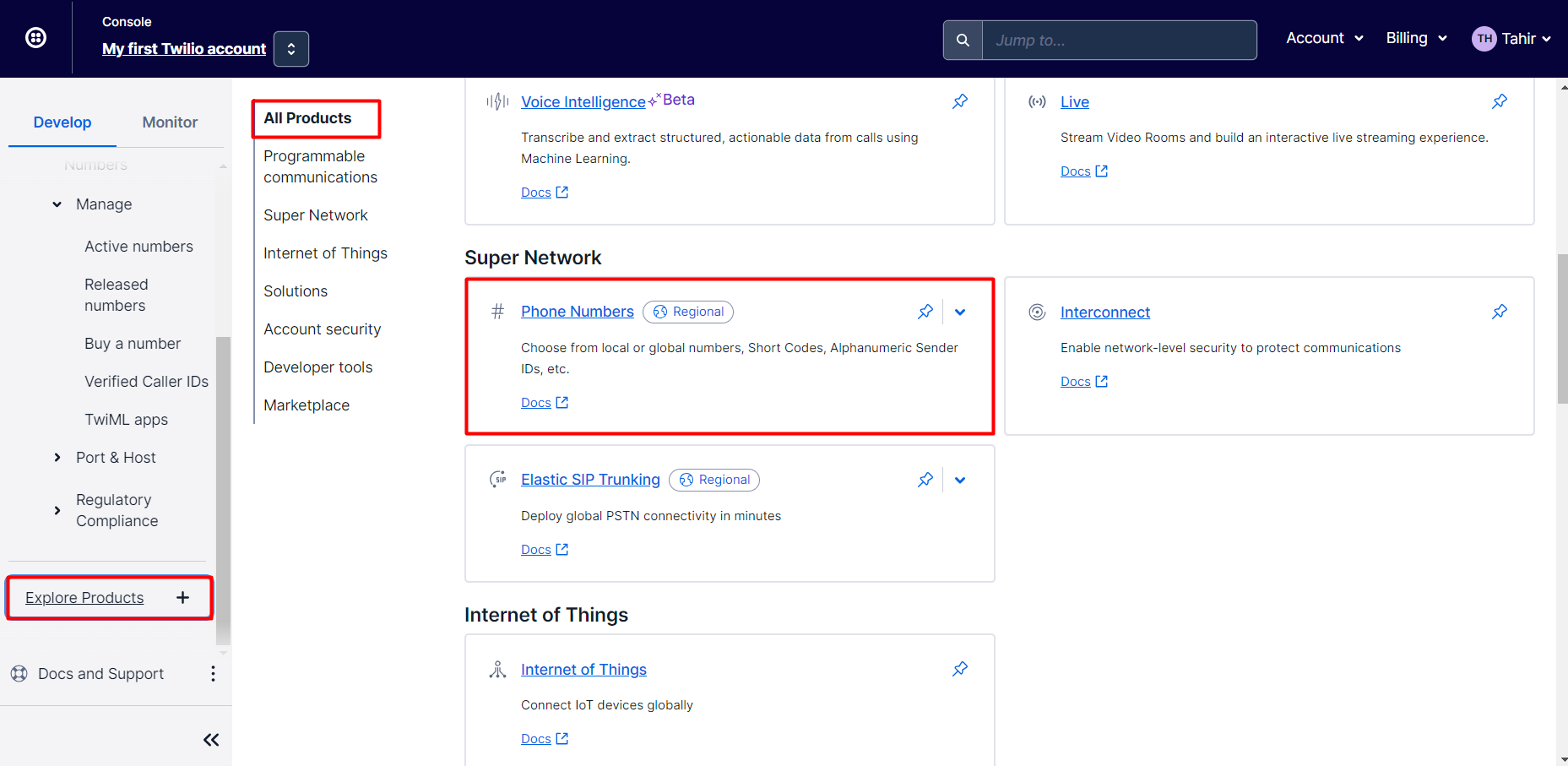
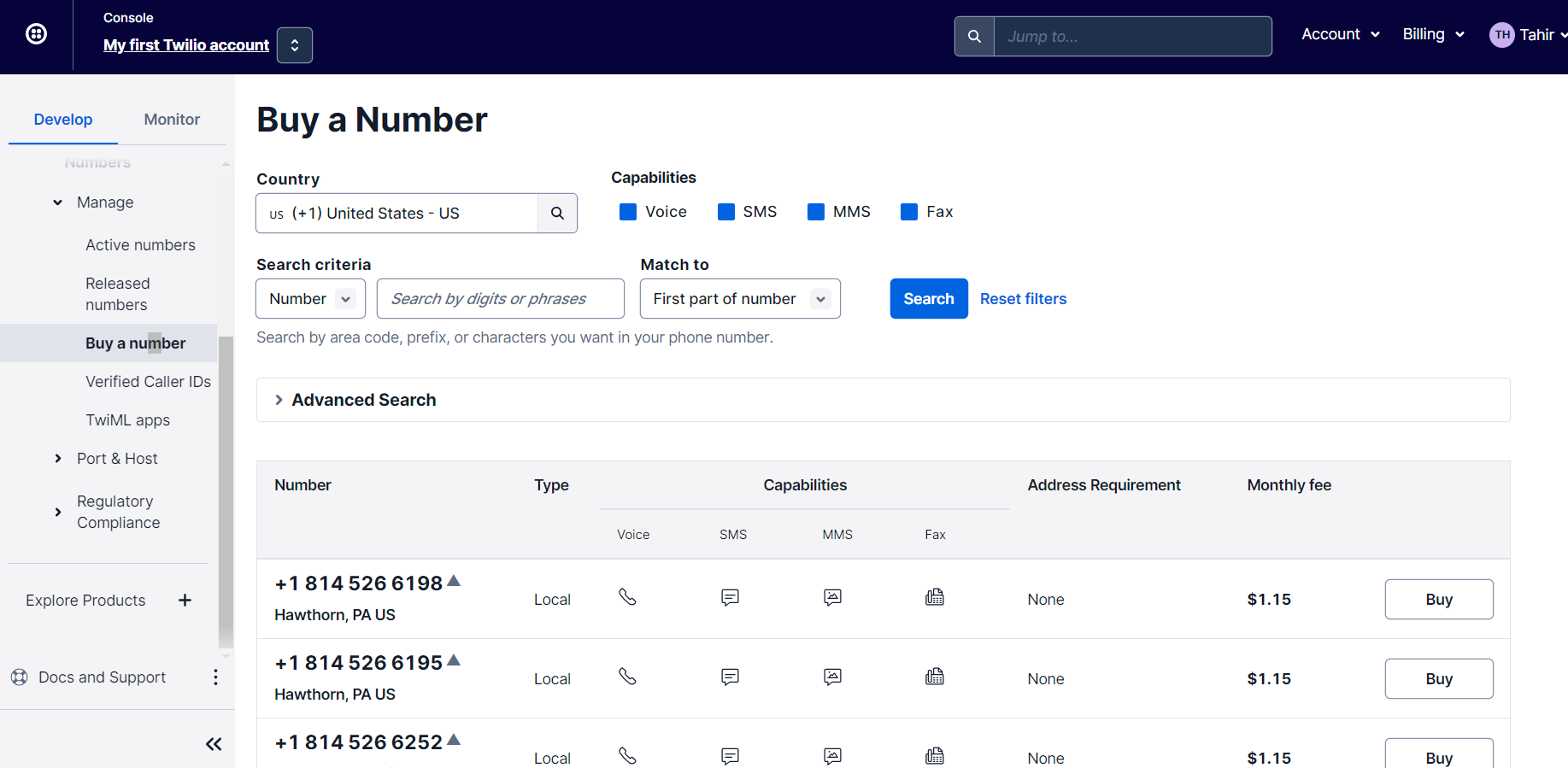
Una vez que hayas comprado el número, lo verás listado en tu cuenta de Twilio. Luego puedes comenzar a usar el número para tu negocio.
Aquí hay algunas cosas adicionales a tener en cuenta al comprar un número de Twilio:
Paso 3: Habilitar tu Remitente de WhatsApp
Haz clic en el botón “Explorar Productos” y selecciona la pestaña “Mensajería”.
Aquí haz clic en el botón “Remitente de WhatsApp” y haz clic en el botón “Comenzar” para comenzar a verificar tu ID de Remitente.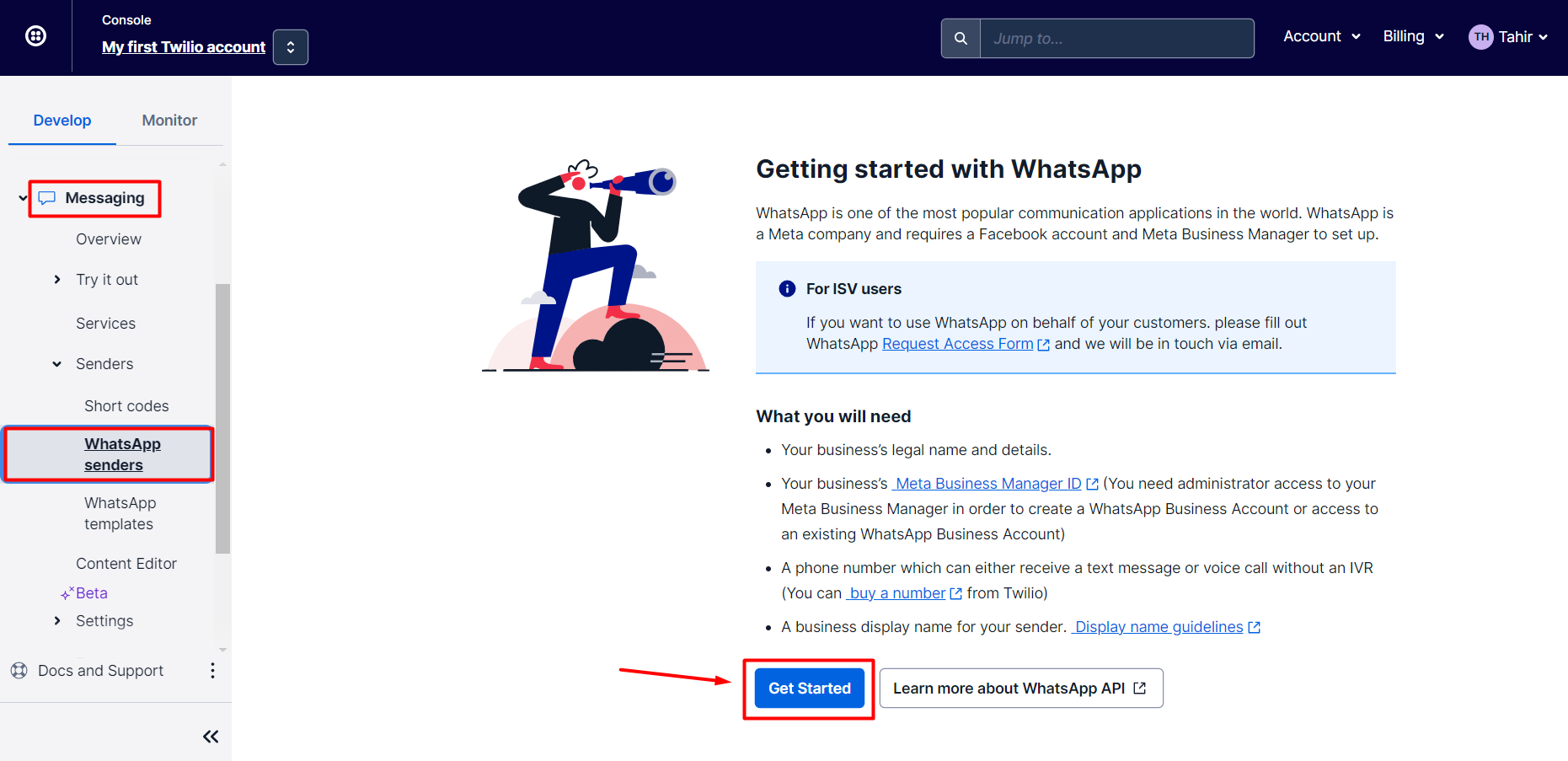 Paso 4: Verificar la plantilla de mensaje
Paso 4: Verificar la plantilla de mensaje
Twilio ahora proporciona un Constructor de Plantillas de Contenido para crear plantillas de mensajería enriquecidas, que incluyen opciones para texto, medios, botones y listas. Estas plantillas son obligatorias para enviar notificaciones en WhatsApp. Debes obtener tu plantilla verificada y aprobada por WhatsApp antes de que pueda ser utilizada.
Desde la consola de Twilio, navega a la sección Mensajería > Constructor de Plantillas de Contenido.
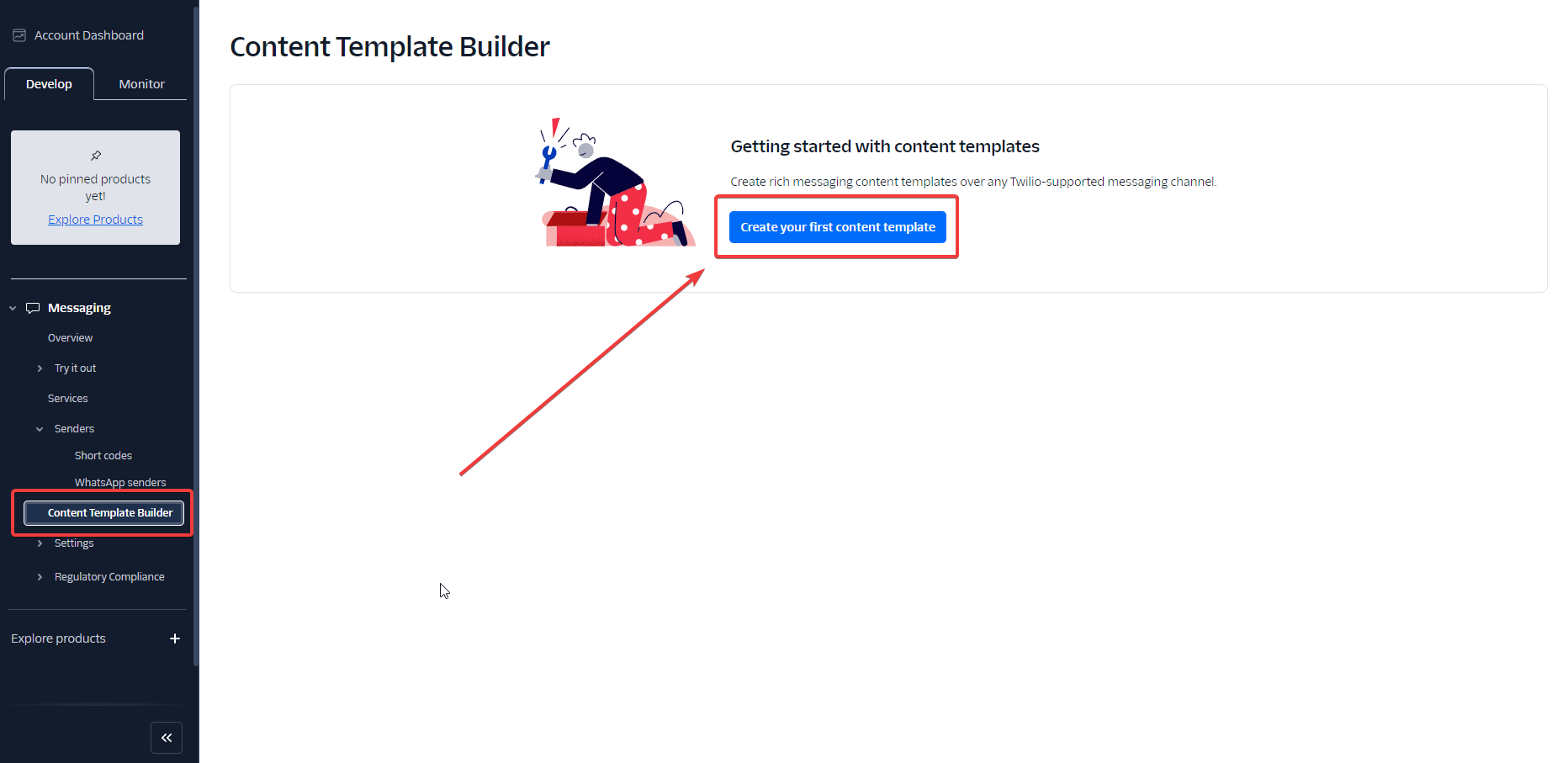
Haz clic en "Crear tu primera plantilla de contenido" para comenzar a configurar tu plantilla.
Proporciona los detalles requeridos como el nombre de la plantilla, idioma y tipo de contenido. Para las notificaciones de citas, selecciona Texto como el tipo de contenido.
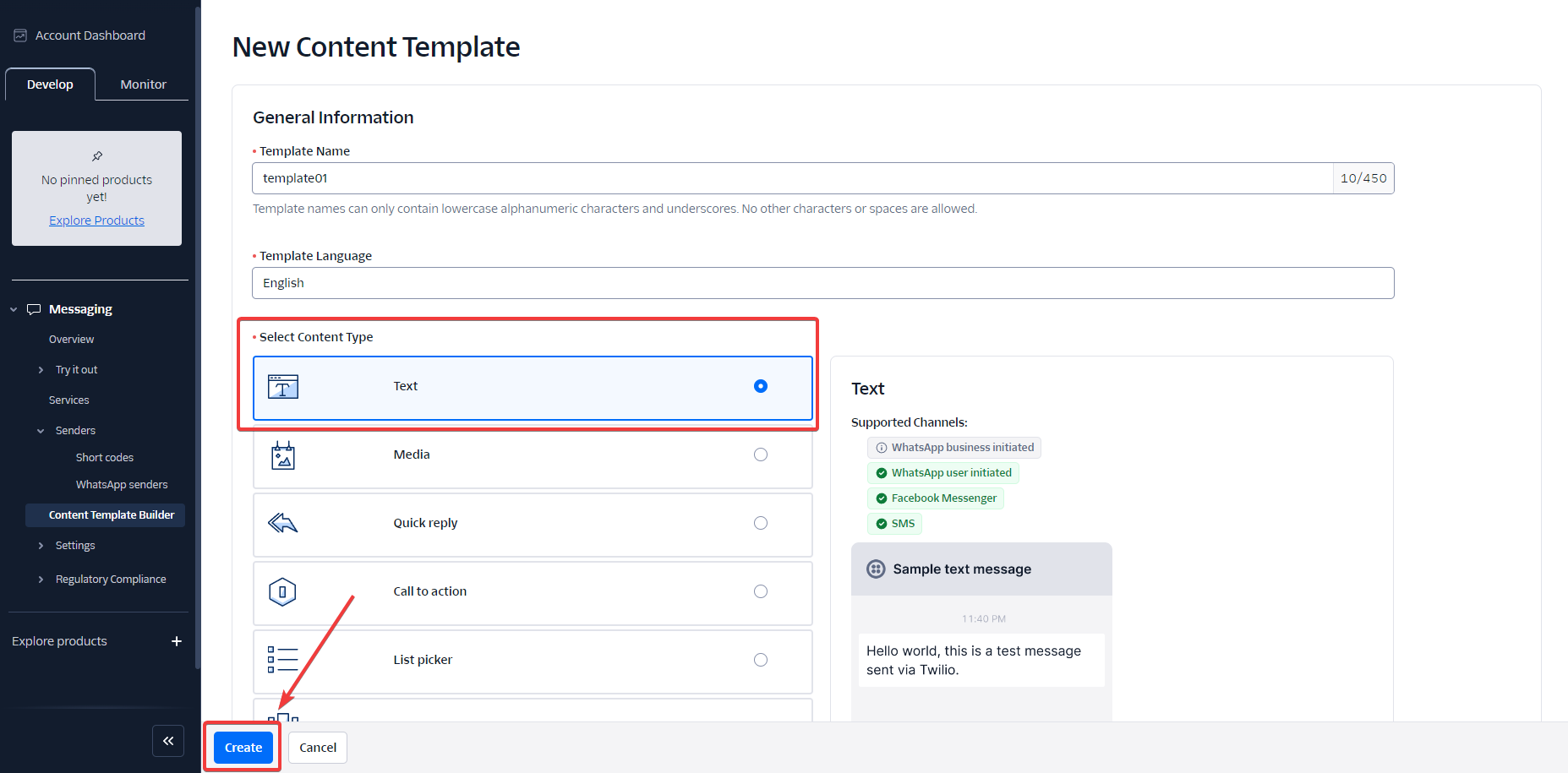
Rellena los marcadores de posición en formato de doble corchete (por ejemplo, {{1}}, {{2}}) correspondientes a datos dinámicos. Twilio reemplazará estos marcadores de posición con valores de Booknetic. Introduce el contenido de tu mensaje de plantilla. Por ejemplo:
Tu cita para {{1}} está programada para {{2}} con {{3}}.
Cuando envíes este mensaje para su aprobación, los marcadores de posición se reemplazarán dinámicamente con los detalles reales de la cita cuando se envíe el mensaje a los clientes.
Para asegurar que la plantilla funcione correctamente, debes agregar datos de muestra para cada variable. Por ejemplo:
Muestra para {{1}}: Corte de pelo
Muestra para {{2}}: 10 de julio de 2024, 3:00 PM
Muestra para {{3}}: John Doe
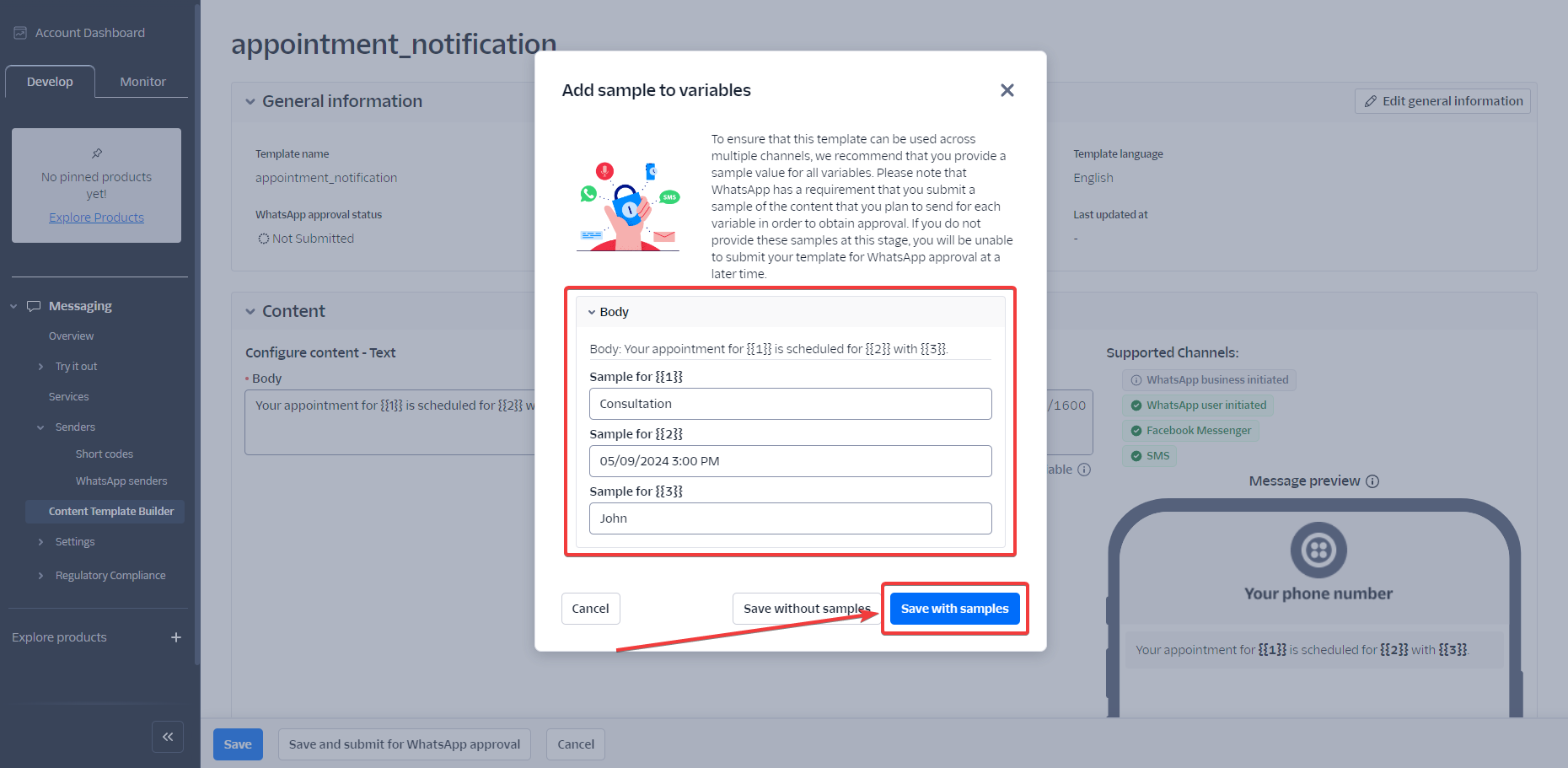
Enviar para Aprobación de WhatsApp:
Después de configurar el contenido, haz clic en Guardar y Enviar para aprobación de WhatsApp.
Selecciona la categoría de plantilla adecuada (por ejemplo, Utilidad) para el tipo de mensaje.
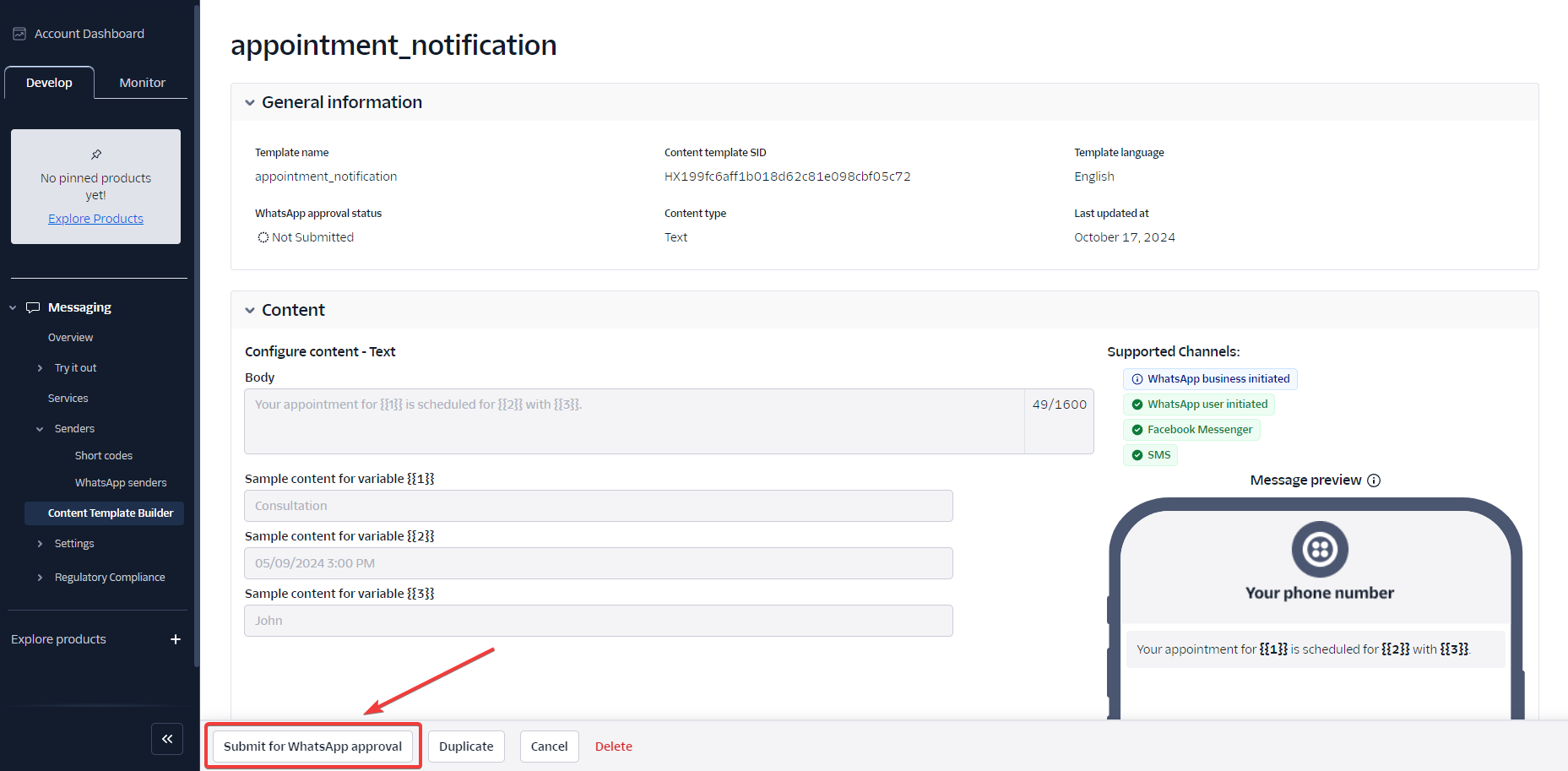 WhatsApp generalmente revisa y aprueba la plantilla dentro de 48 horas.
WhatsApp generalmente revisa y aprueba la plantilla dentro de 48 horas.
Paso 5: Integrar Credenciales de API en Booknetic
Una vez que tu plantilla esté aprobada, necesitarás configurar las credenciales de la API de Twilio WhatsApp en Booknetic para habilitar las notificaciones automáticas de WhatsApp.
Navega a Booknetic > Configuración > Configuración de Integración > WhatsApp Twilio.
Introduce tu SID de cuenta, Token de autenticación y número de teléfono habilitado para WhatsApp (ahora llamado Remitente de WhatsApp).
Guarda la Configuración.
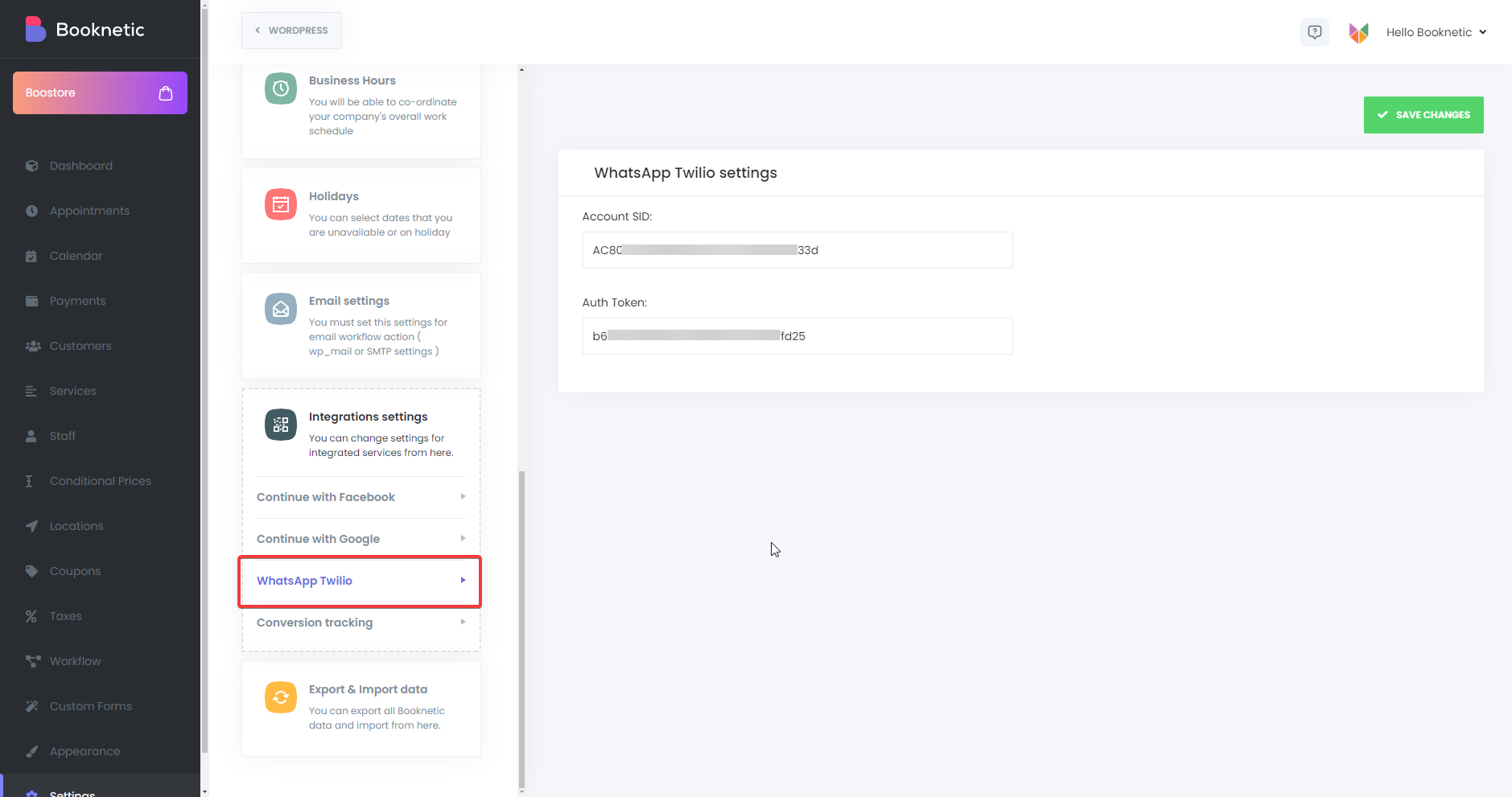
Paso 6: Configurar el Flujo de Trabajo de Notificaciones de WhatsApp
Ahora puedes crear un flujo de trabajo que envíe notificaciones automáticas de WhatsApp a los clientes.
Ve a Flujos de Trabajo en Booknetic y crea o edita un flujo de trabajo.
Agrega un evento de Enviar Mensaje de WhatsApp a través de Twilio.
Selecciona la plantilla de WhatsApp aprobada y asigna las variables dinámicas de Booknetic a los marcadores de posición en la plantilla.
Ejemplo:
Variable {{1}}: {service_name}
Variable {{2}}: {appointment_date_time}
Variable {{3}}: {staff_name}
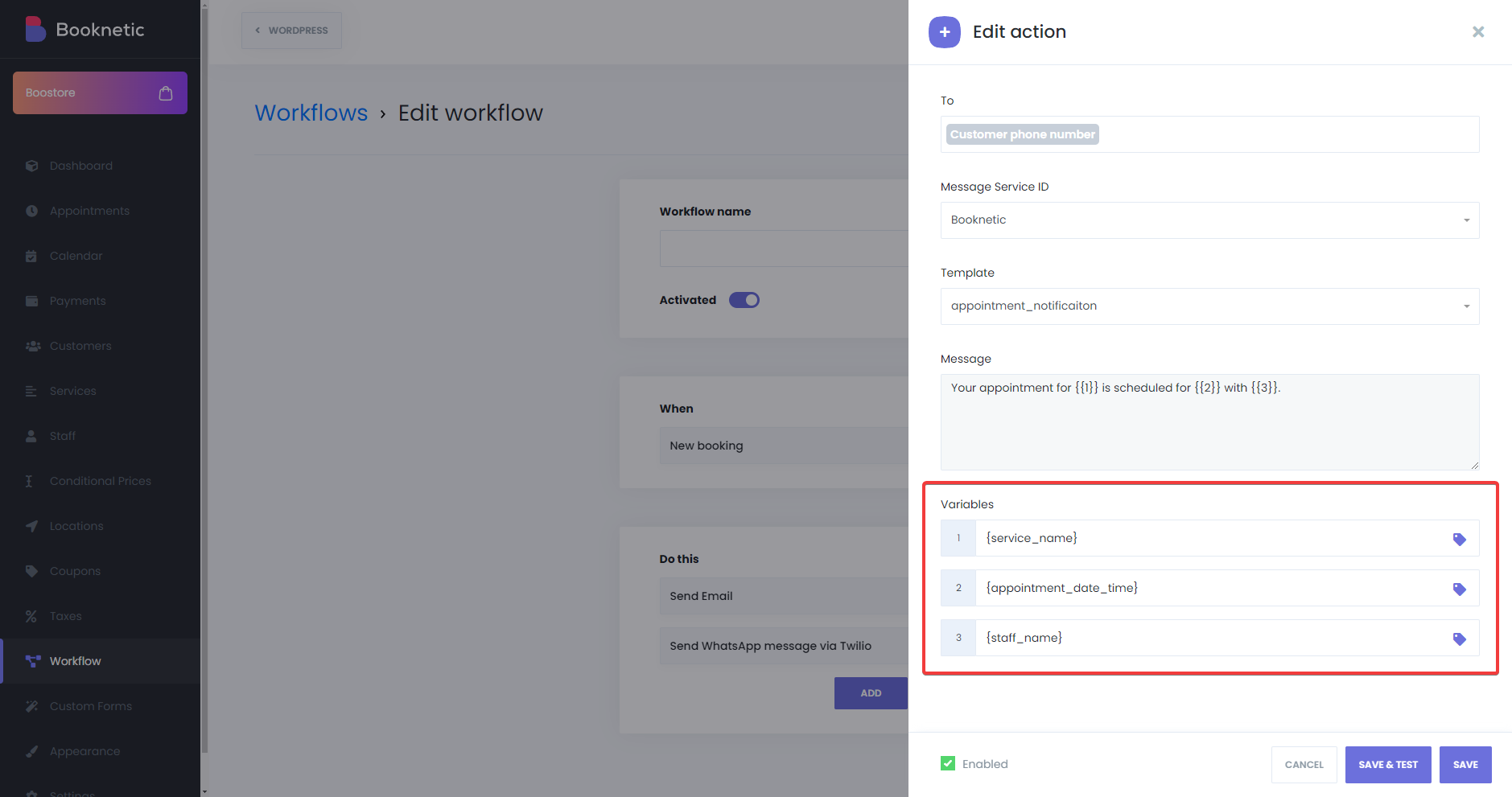
Paso 1: Haz clic en Booknetic
.png)
Paso 2: Ve a Boostore
.png)
Paso 3: Escribe el nombre del complemento en la barra de búsqueda
.png)
Paso 4: Haz clic en agregar al carrito